HP Laserjet 1020 yazıcı neden yazdırmıyor?
Bugün yazıcılar büyük talep görüyornüfusun Hemen hemen her evde veya ofiste benzer cihazlar vardır. Bunlar yalnızca çalışma amaçları için değil aynı zamanda günlük ihtiyaçlar için de kullanılırlar. Ne yazık ki, yazıcılar oldukça savunmasız bir tekniktir. Zaman zaman parçalanırlar. Kullanıcı neden HP Laserjet 1020'yi basmıyor? Bu cihaz verimliliğini nasıl geri alabilirim? En iyi ipuçları ve önerileri aşağıda tartışılacaktır. Hatta acemi bir kullanıcı bile HP yazıcısını kurabilir. Önemli olan arızanın sebebinin ne olduğunu bilmektir.

Başlıca sorun kaynakları
Hangi sebeplerden dolayı çalışmayı reddedebilirYazıcı? Bu soruyu cevaplamak oldukça zordur. Önemli olan, daha önce de söylediğimiz gibi, yazıcıların savunmasız bir teknik olması. Ve hatta küçük OS başarısızlıkları aygıtı devre dışı bırakır.
HP Laserjet 1020'nin yazıcıyı yazdırmamasının temel sebepleri genellikle şunlardır:
- işletim sisteminde sistem hatası;
- Bilgisayarda virüs varlığı;
- eksik veya hasarlı sürücüler;
- yazıcı arızası (mekanik);
- USB kablosunun veya PC bağlantı jaklarının hasar görmesi;
- eski donanım sürücüleri;
- tepsiye kağıt yok;
- yazıcıdaki boya eksikliği;
- yazdırma ayarları.
Aslında, listelenenlerin büyük kısmısorunlar kolaylıkla çözülür. Ancak, olayların gelişiminin her bir çeşidini göz önüne alacağız. Ne de olsa, yalnızca bu şekilde yazıcının çalışabilirliğini kurmak mümkün olacak. Ve yalnızca HP Laserjet 1020'yi değil aynı zamanda benzer herhangi bir makineyi.
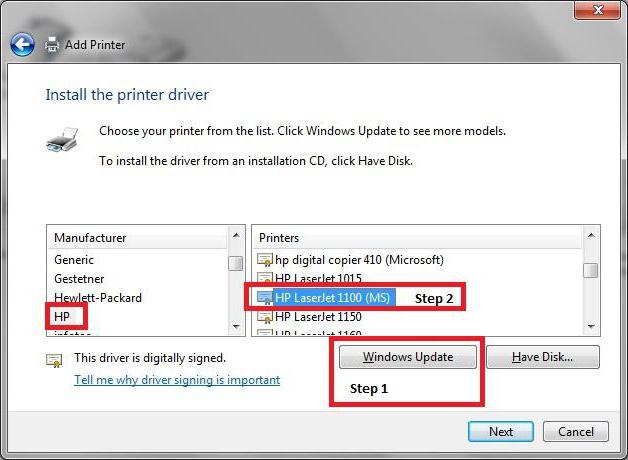
Boya ve kağıt
HP Laserjet 1020 yazıcısı yazdırılmıyor mu? Cihazın davranışını dikkatli bir şekilde gözlemlemek faydalı olacaktır. Çoğunlukla bir ses çıkarır, çalışma kapasitesi gösterilir, ancak belge yazdırılmaz.
Bu, yeterli bir eksiklik yüzünden olurkağıt miktarı veya yazıcıdaki mürekkep bittiğinden. Bu oldukça yaygın bir fenomen. Kolayca kaldırın - sadece cihazın paletine yaprak yığını ekleyin ve boya ile doldurun. Her şey basit ve anlaşılır.
Genellikle, boya veya kağıt eksikliği kurulumu kolaydır - işletim sistemi ekranında bir uyarı görüntüler. Belgenin başarısız bir çıktısından hemen sonra görünür.
Teller ve prizler
HP Laserjet 1020'yi yazdırmayı durdurdunuz mu? Eğer kağıt ya da boya meselesi değilse, devam etmelisiniz. Belgeyi yazdıramıyor, ancak işletim sistemi ilgili bildirimleri görüntülemiyor mu?
Ardından USB kablosunu hasar için kontrol etme zamanı. Ayrıca, yazıcıyı bağlamak için krikoların bütünlüğünü kontrol etmeniz önerilir. Çoğu zaman hasar hemen görülebilir.
Cihaz çalışmıyorsa ne yapmalıyım? Gerekli olacak:
- Yazıcıyı başka bir cihaza yeniden bağlayarak USB soketinin çalışmasını test etmeye çalışın;
- kabloyu yenisiyle değiştirin;
- USB kablosunu başka bir yazıcıya bağlayın - bu, performansının kontrol edilmesine yardımcı olacaktır.
Cihazın çalışmamasından kaynaklandığı ortaya çıktıysatelin hasar görmesinden dolayı, değiştirilmesi gerekecektir. USB yuvası arızalı mı? Benzer tipte başka bir bağlayıcı kullanabilirsiniz. Modern bilgisayarlarda birkaç tane var.
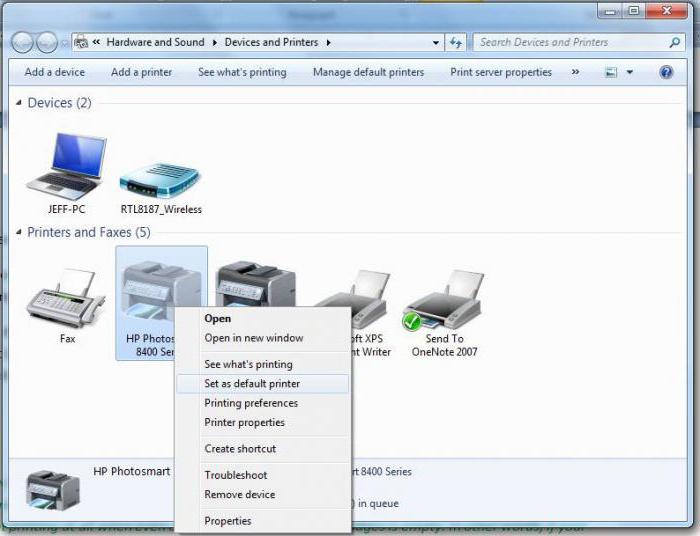
Kablo uzunluğu
HP Laserjet 1020 yazıcıyı yazdırmıyor mu? Çoğu zaman, kullanıcılar, bir kişi uzun bir USB kablosu kullandığında benzer bir sorun oluştuğunu not eder.
Ne yapmalıyım? Yazıcıyı bilgisayara yaklaştırın ve yazdırma aygıtını bağlamak için daha kısa bir kablo satın alın. Aksi halde, "ne kadar şanslı" ilkesine göre çıktı bir kez gerçekleşir.
Sürücüleri yükleme
HP Laserjet 1020 yazıcıyı yazdırmıyor mu? Ne yapmalıyım? Yeni bir cihazsa, bunun için bilgisayarınıza bir sürücü yüklemeniz gerekir. Aksi halde, bağlı cihaz tanınmayacaktır.
Genellikle tüm manipülasyonlar aşağıdaki eylemlere indirgenir:
- Sürücü diskini PC'ye yerleştirmelisiniz. Yazıcının içine dahil edilmiştir.
- Yazdırma aygıtını bir kablo kullanarak bilgisayara bağlayın.
- Kurulum sihirbazının talimatlarını takip ederek sürücüleri başlatın.
- Sistem gerektiğinde yazıcıyı açın. Cihazın bağlanma sürecini gösteren ilgili bir talep ekranda görünecektir.
- Bir test sayfası yazdırın.
Hepsi bu kadar. Daha önce çalışan bir yazıcıyı yazdırmayı reddettiyseniz, önce eski sürücüleri kaldırmanız gerekir. Hasar görmüş olmaları mümkündür.
Sürücüyü kaldır
Ama bu nasıl yapılabilir? Yazıcı yazdırmazsa, kullanıcının birkaç belirli işlemi gerçekleştirmesi gerekir:
- "Başlat" ı açın.
- Cihazlar ve Yazıcılar'a gidin.
- İstediğiniz yazıcıyı seçin ve farenin sağ tuşuyla tıklayın.
- "Özellikler" üzerine tıklayın.
- "Sürücü" bölümüne gidin.
- "Sil" işlevini seçiniz.
- İşlemi onaylayın.
Bundan sonra yeniden yükleyebilir veya güncelleyebilirsinizsürücüler. Aksi halde yazıcı çalışmıyor. Bir yazılım çakışması mümkündür. Hizmet veren cihazların bile işlevlerini yerine getirmemelerine yol açar.

güncelleştirme
HP Laserjet 1020 yazıcıyı yazdırmıyor mu? Aygıt normal şekilde çalışıyorsa, bu yazılımın basit bir şekilde geçersiz olması mümkündür. Donanım sürücüleri zaman zaman güncellenir. Aksi takdirde, desteklenmeyi bırakmakta ve ekipmanın çalışmasında arızalara yol açmaktadır.
Sürücüyü güncellemek için şunlara ihtiyacınız var:
- İlgili yazılım paketini resmi HP web sitesinden indirin.
- Normal bir uygulamada olduğu gibi, yazılımın kurulumunu gerçekleştirin.
Ya da aşağıdaki varyant sunulmaktadır:
- Açık Cihazlar ve Yazıcılar.
- İstediğiniz yazıcıyı seçin.
- Farenin sağ tuşunu tıklayın ve "Özellikler" i, ardından "Sürücüler" i seçin.
- "Güncelle" ye tıklayın.
- İşlem tamamlanıncaya kadar bekleyin.
İlk düzeni kullanmanız önerilir. Daha iyi ve daha güvenilir çalışır. Sürücüler sadece üreticinin web sitesinden indirilir. Aksi takdirde, kötü amaçlı yazılım indirme riski vardır.
ayarlar
HP Laserjet 1020 yazıcıyı yazdırmıyor mu? Yukarıda listelenen durumlar hariç tutulursa, ilgili ekipmanın ayarlarını kontrol edebilirsiniz. Bazen sistem durumu sistem arızalarından, işletim sistemi ayarlarında baskı yapmanın bir araç olarak olmaması ve ayrıca belge yazdırmak için bir kuyruğun kullanılabilirliğinden etkilenir. Durum birkaç fare tıklamasıyla düzeltildi.

HP Laserjet 1020 yazdırmıyorsa ne yapmalıyım? Kullanıcı aşağıdakileri yapmalıdır:
- Başlat menüsüne gidin.
- "Cihazlar ve yazıcılar" öğesini açın.
- Farenin sağ tuşunu kullanın ve istediğiniz cihazı seçin.
- Baskı kuyruğunu "Görüntüle" ve durdur.
- Yazıcı işlev menüsünü tekrar açın.
- "Varsayılan yazıcı kullan" a tıklayın.
Bu aşamada, baskı ayarları tamamlandı. Artık "Aygıtlar" bölümünde belgeleri yazdırırken, modelinizin yazıcısı görünecektir. Ve yazıcı düzgün çalışacaktır.
virüsler
HP Laserjet 1020 yazıcıyı yazdırmıyor mu? Gürültü, ama yazdırmıyor? Bilgisayar virüs bulaşmış olabilir. Bu, sürücülere ve ekipman arızasına zarar verir.
OS'yi antivirüs ile taramak vetüm potansiyel olarak tehlikeli nesneleri silin. Bazı dosyalar "Karantina" içine yerleştirilecek. Ayrıca spyware kaldırma uygulamalarının kullanılması önerilir. Örneğin, SpyHunter.
İşletim sistemi temizlendikten sonra, sürücüleri yeniden kurmak daha iyidir. Ve sadece bundan sonra yazıcıyı çalışabilirlik açısından kontrol edin.
Sorunlardan program
HP Laserjet 1020 yazıcıyı yazdırmıyor mu? Bugün, kullanıcılar, cihazı gidermek için özel bir uygulama kullanabilir. Buna HP Baskı ve Tarama Doktoru denir. Program sadece Windows üzerinde çalışır.
Başlangıçtan sonra, işletim sistemi ve bilgisayara bağlı yazıcı taranır. Ekranda, bir kişinin baskı cihazını ayarlayabileceği performans önerileri olacak.
mekanik
Yazıcınız yazdırmıyorsa, sonuncuolası seçenek, cihaza mekanik hasardır. Genellikle, yazıcı uzun süre kullanıldığında ve kullanıldığında bu sorun oluşur. Bu tür cihazların ortalama ömrü 5 yıldır. Bundan sonra mekanik arızalar açıktır.

Sorun sadece yeni bir tane satın alınarak çözülebilir.Yazıcı. Bu durumda, kullanıcı belgeyi yazdırmaya çalıştığında cihaz ses çıkarmaz. Doğru teşhis için, makinenin bir servis merkezine gönderilmesi tavsiye edilir.
</ p>




